Погода, календари, мониторинг ресурсов и другие полезные вещи будут всегда под рукой.
Виджеты, или мини‑приложения, — одна из интересных функций современной Windows. В отличие от старых версий ОС виджеты располагаются не на рабочем столе, а в специальной панели, которая открывается при наведении или клику курсора по иконке погоды в панели задач. Панель также можно открыть сочетанием клавиш Win + W, причём это работает, даже если вы убрали оттуда значок температуры.
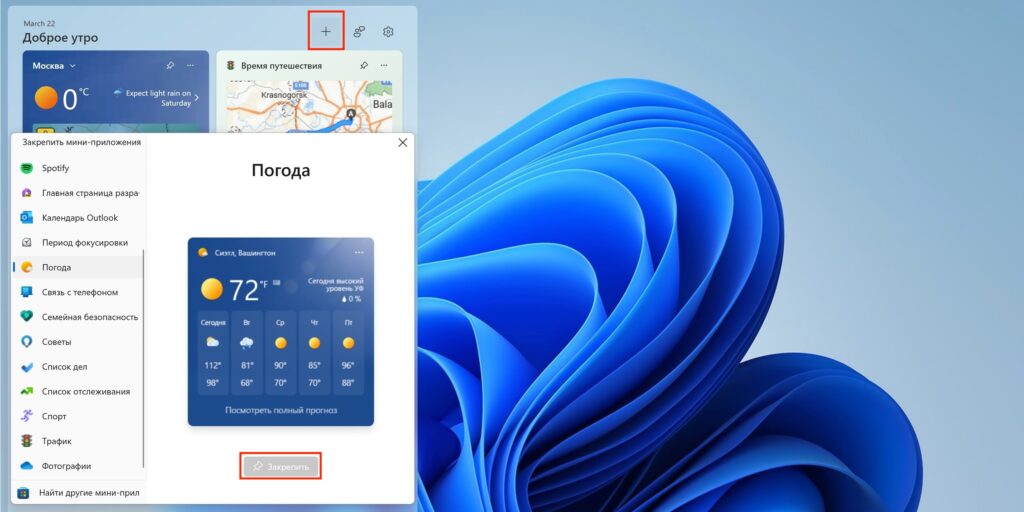
Погода, акции, трафик и несколько других виджетов уже включены по умолчанию. Пользователи могут активировать новые, а также настроить их внешний вид и расположение. Для добавления необходимо открыть панель, кликнуть «+», выбрать виджет из бокового меню и нажать «Закрепить».
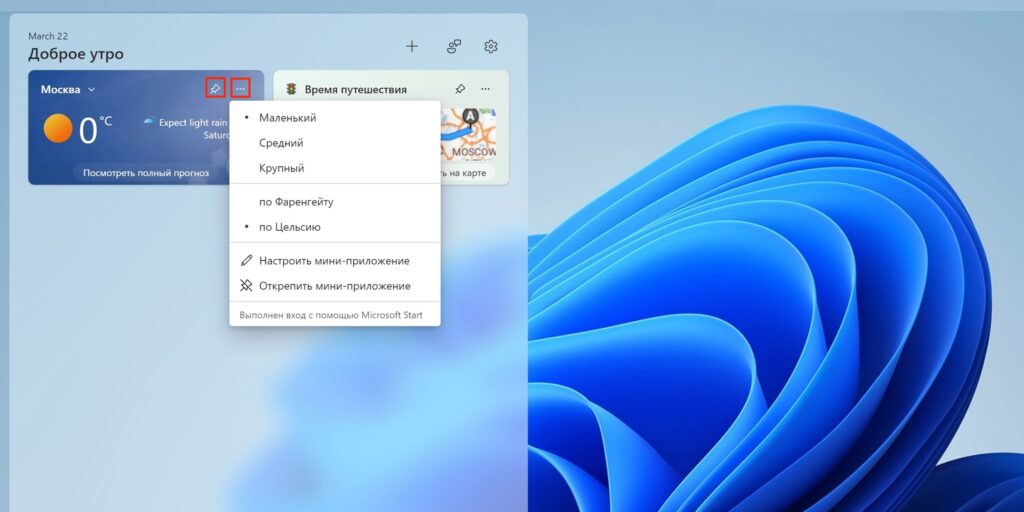
Мини‑приложения можно перетаскивать и фиксировать в определённом месте с помощью кнопки булавки. Также через меню «…» легко менять их размер и настраивать некоторые параметры (например, город в погоде). Для удаления виджета нужно нажать «Открепить мини‑приложение».
Нативные мини‑приложения для панели виджетов в Windows 10 и 11
К этой категории относятся плагины, которые добавляются в панель. К сожалению, подобных виджетов не очень много и большая часть из них — фирменные мини‑приложения от Microsoft. Несмотря на то, что компания разрешила сторонним разработчикам создавать свои собственные виджеты, те почему‑то не очень спешат с этим.
1. Календарь Outlook
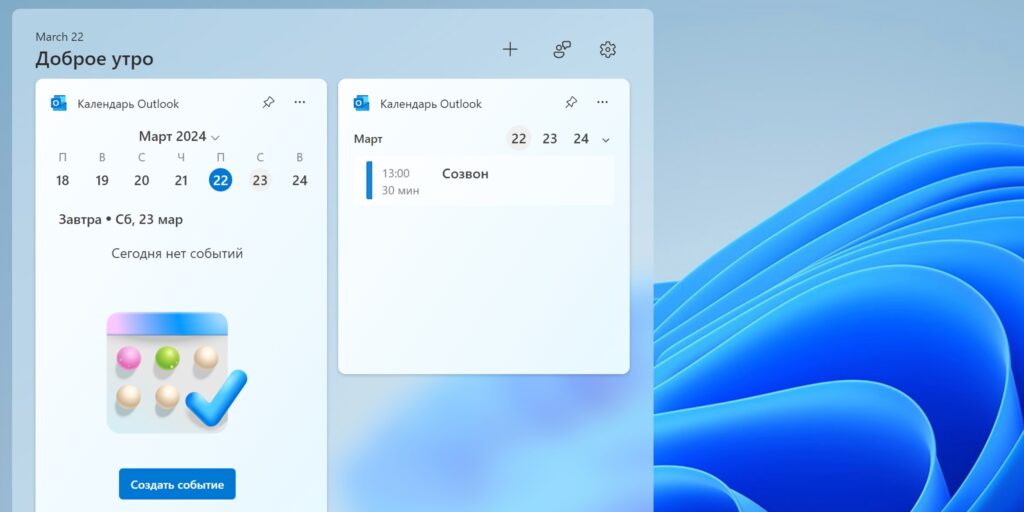
Один из самых полезных виджетов, с помощью которого можно в одно касание свериться с собственным расписанием и быстро добавить новое событие. Имеет два размера плитки, настройки позволяют установить часовой пояс и выбрать аккаунты календарей для отображения.
Виджет доступен бесплатно во встроенной галерее.
2. Связь с телефоном
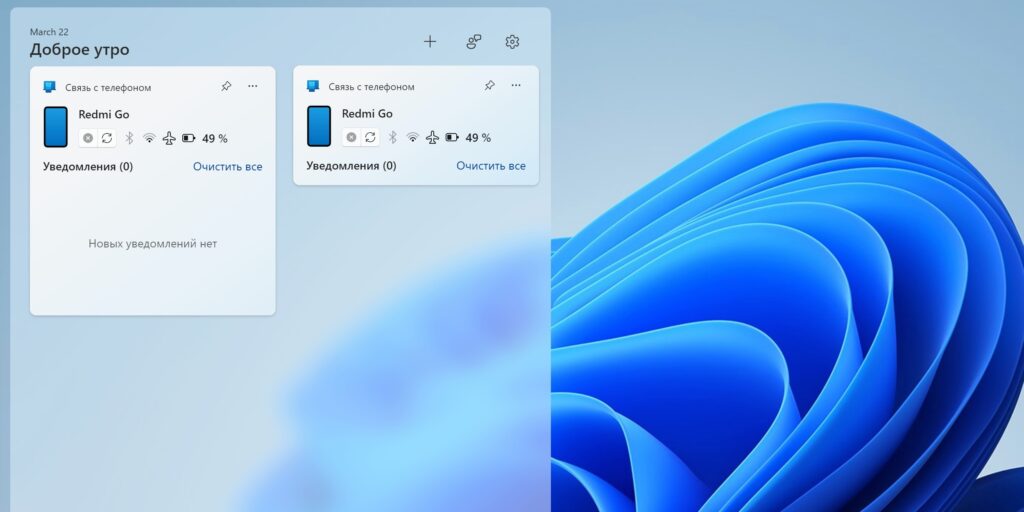
Данное мини‑приложение поможет экономить время на проверку смартфона. Благодаря синхронизации вы будете видеть все уведомления и сообщения, а также сервисную информацию вроде состояния сети и уровня заряда аккумулятора. И всё это — не доставая гаджет из кармана или не трогая его на столе. На выбор доступно три размера: от компактного до большого, где помещаются сразу несколько уведомлений.
Добавить виджет можно из стандартного комплекта бесплатно.
3. Фокусирование
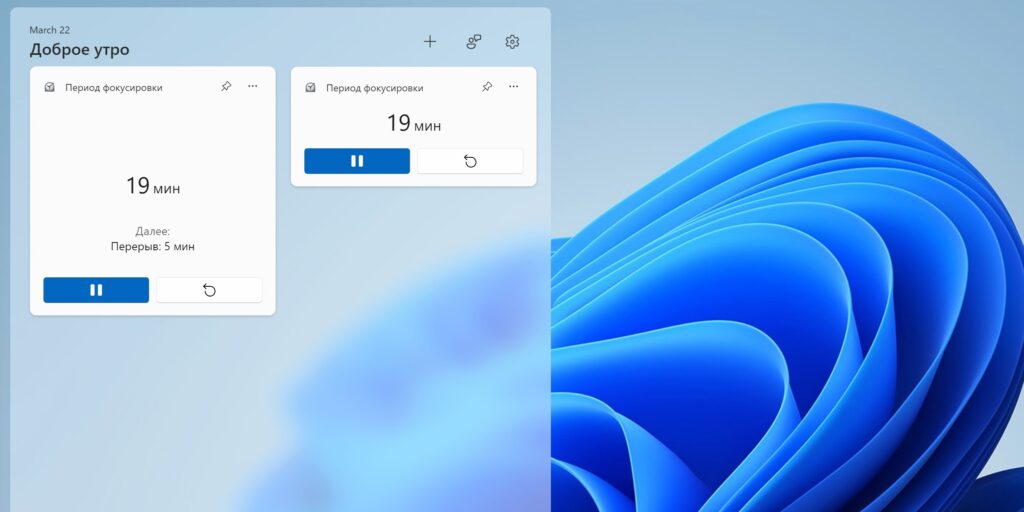
А это мини‑приложение с таймерами пригодится для организации рабочих сессий и поддержания продуктивности, помогая вам чередовать интервалы концентрации и отдыха в течение дня. Размер плитки средний или мелкий, длительность промежутков можно менять прямо из виджета.
«Фокусирование» тоже доступно бесплатно среди встроенных мини‑приложений.
4. Список дел
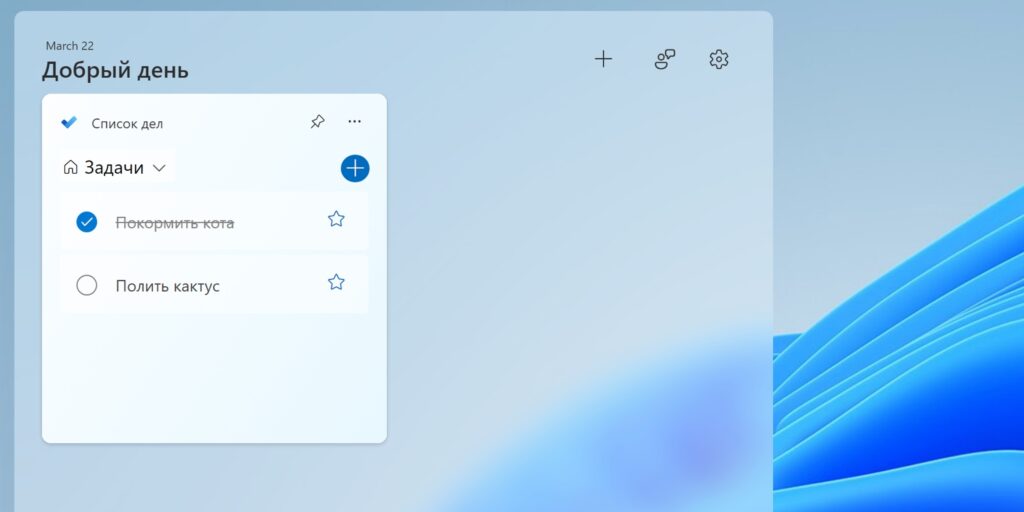
Виджет фирменного менеджера задач Microsoft To Do, благодаря которому у вас перед глазами всегда будет список запланированных дел. Отсюда можно полноценно взаимодействовать с задачами, отмечать выполнение, выделять срочные, создавать новые и переключаться между списками. На выбор два размера, которые различаются количеством отображаемых пунктов.
Добавить виджет можно из стандартной галереи бесплатно.
5. S Media Controls
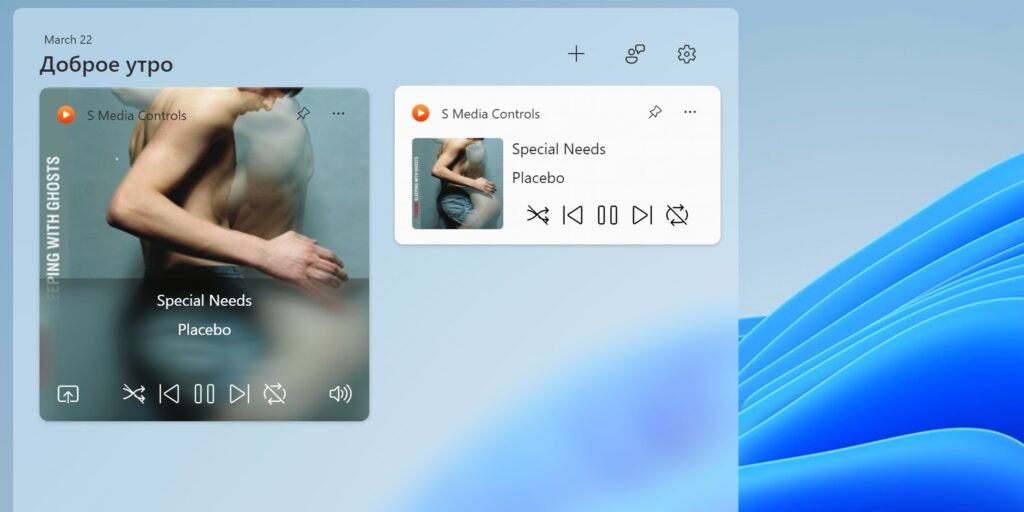
Простое, но полезное мини‑приложение для управления воспроизведением музыки. После добавления в панели появится плитка с обложкой и кнопками плеера, а также названием трека и исполнителя. Есть два размера виджета. Поддерживаются встроенный Media Player, Spotify, Apple Music и YouTube.
Виджет бесплатный и доступен в официальном магазине.
Скачать →
6. Network Usage Monitor
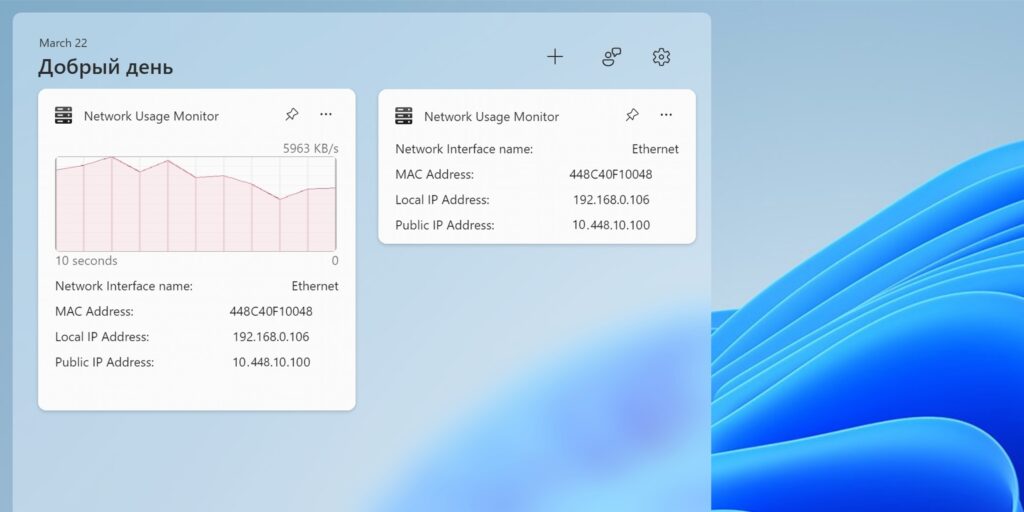
Ещё один виджет для просмотра статистики использования Сети. Network Usage Monitor показывает текущую скорость скачивания и выгрузки данных, рисует наглядный график потребления трафика, а также отображает информацию о сетевом интерфейсе: тип, локальный и публичный IP, MAC‑адрес. Можно выбрать один из двух размеров плитки.
Виджет полностью бесплатен и доступен в официальном магазине.
Скачать →
7. Battery Meter
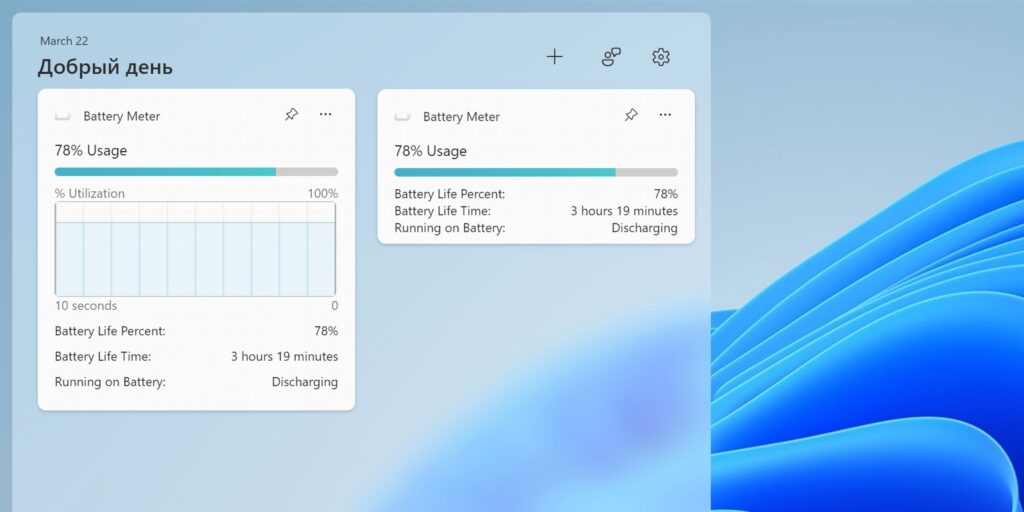
С Battery Meter вы будете иметь более расширенную информацию об аккумуляторе ноутбука и его автономности, нежели представлена в значке батареи в панели задач. В малом размере виджет покажет шкалу и процент оставшегося заряда, примерное время автономной работы и текущий статус. В среднем ко всему этому добавится график уровня заряда, по которому можно определить потребление.
Battery Meter представлен бесплатно в Microsoft Store.
Скачать →
8. Виджеты Dev Home
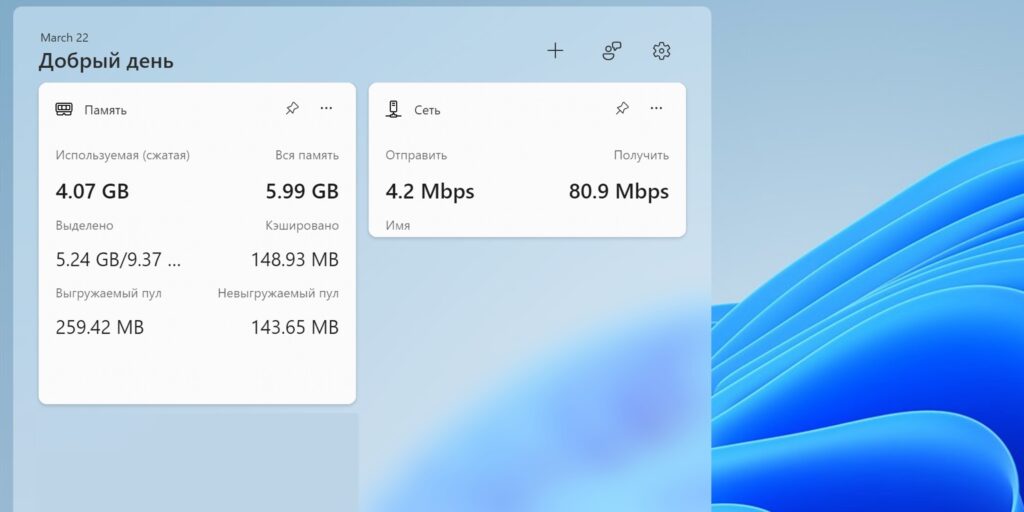
Набор виджетов для разработчиков Microsoft, среди которых есть полезные и для обычных пользователей. Например, статистика заполнения оперативной памяти, использования Сети, загрузки процессора или видеокарты.
Все они доступны бесплатно в составе пакета Dev Home.
Скачать →
Виджеты для рабочего стола
Если вас не устраивают плитки в панели, то есть сторонние приложения, предлагающие виджеты в более классическом их понимании. Календари, часы и другие подобные вещи работают по принципу гаджетов Windows 7 — их можно закрепить прямо на рабочем столе, расположив в нужных местах.
1. BeWidgets
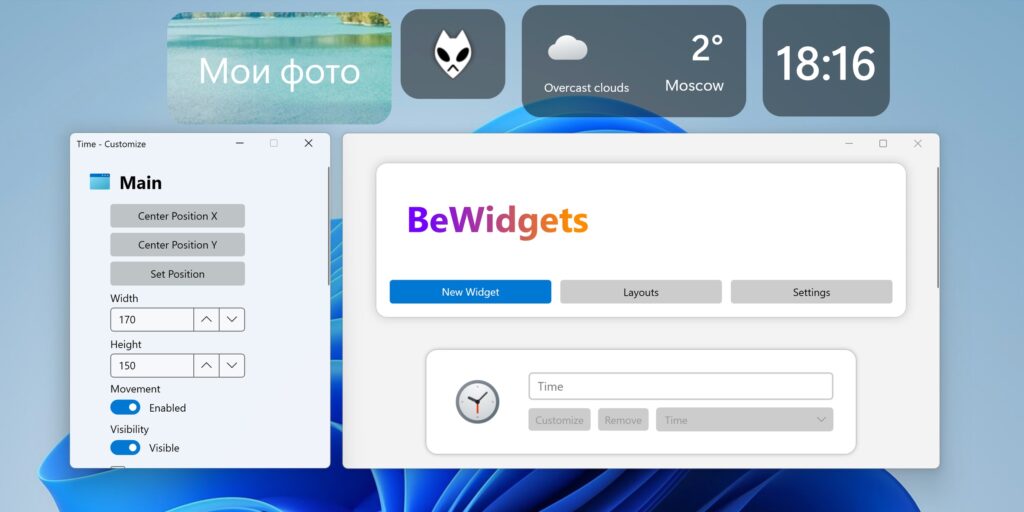
Приложение с современными минималистичными виджетами и поддержкой тёмного оформления. Всего их внутри шесть: часы, дата, погода, слайдшоу, ярлыки приложений и акции.
Добавляются плагины через основное окно приложения, там же и настраиваются, причём довольно гибко. Можно задать размеры, прозрачность, шрифты, указать необходимые параметры вроде города для погоды. При желании легко сохранить разные наборы виджетов и переключаться между ними.
BeWidgets полностью бесплатен и доступен в Microsoft Store.
Скачать →
2. Widget Launcher
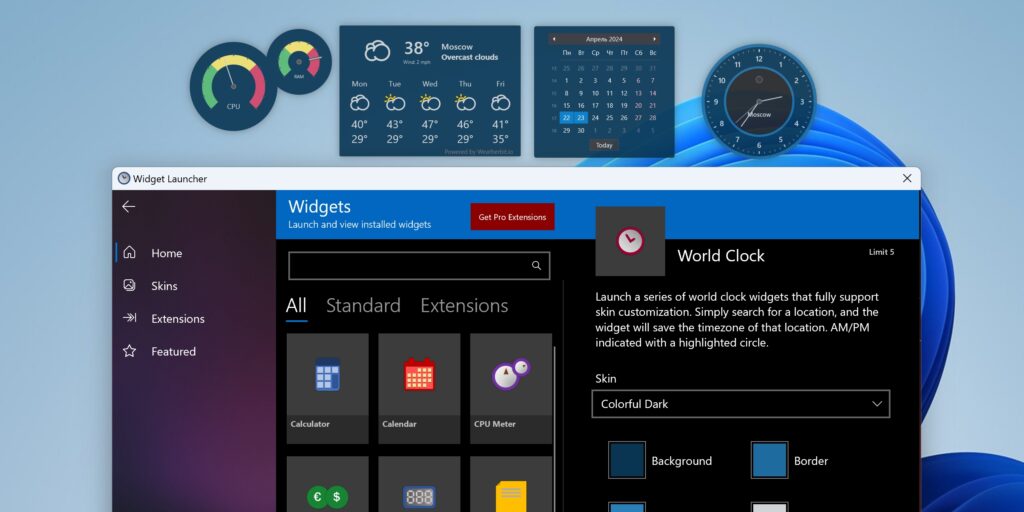
Ещё один набор из 12 виджетов на базе стороннего приложения. Вы найдёте здесь разнообразные часы, календари, заметки, калькулятор, а также погоду, конвертеры валют и величин, RSS, монитор ресурсов. Поддерживаются скины, настройка некоторых свойств виджетов и сортировка по категориям.
Данная версия приложения бесплатна, но имеет ограничение на пять виджетов. Существует Pro‑вариант за 3,79 доллара без ограничений с большим количеством плагинов.
Скачать →
Яндекс Новости виджет
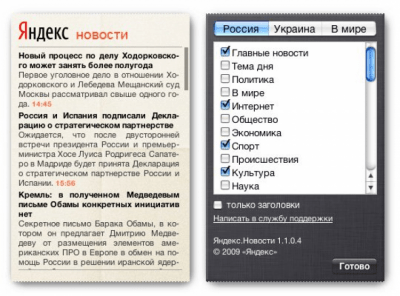
Характеристики
Описание
Версии
Обновлено
Совместимость
Windows Vista, Windows 7
Описание
Виджет показывает заголовки и короткие фрагменты публикаций. Кликнув на заголовок, можно узнать подробную информацию о событии на сервисе Яндекс.Новости.
По умолчанию показываются 20 главных новостей. Но виджет можно настроить так, чтобы он показывал только интересные вам новости. Например, если вы занимаетесь высокими технологиями и увлекаетесь боксом, вам наверняка захочется отметить рубрики Hi-Tech и Единоборства. Таким образом, виджет на вашем рабочем столе — это ваша персональная настраиваемая лента новостей.
В настройках виджета также есть географическое разделение новостей. Помимо России и Украины, вы можете выбрать рубрики, посвященные отдельным странам, например, Норвегии, США или Беларуси.
Версии
Если у вас есть информация о доступных версиях программы, вы можете отправить ее нам.
Нет официального представителя разработчика на сайте
Нажмите, для быстрой оценки
Оставить отзыв
Похожие приложения
Актуальные статьи
-
Explore
-
What’s New
New! - Recent Photos
- Trending
- Events
- The Commons
- Flickr Galleries
- World Map
-
Camera Finder
New! - Flickr Blog
-
-
Prints
-
The Print Shop
-
Prints & Wall Art
-
Photo Books
-
-
✨ Get Pro
-
Pro Plans
-
Stats Dashboard
-
Get Auto-Uploadr
-
- Log In
- Sign Up
-
Log In
-
Explore
-
What’s New
New! -
Camera FinderNew!
- Trending
- Events
- The Commons
- Flickr Galleries
- Flickr Blog
-
The Print Shop
-
Prints & Wall Art
-
Photo Books
Как установить Яндекс Погоду на рабочий стол: путеводитель по всем устройствам ️
Хотите всегда быть в курсе погоды, не заходя в приложение? ☀️️ Тогда Яндекс Погода на рабочем столе — это то, что вам нужно!
В этой статье мы подробно разберем, как добавить виджет Яндекс Погоды на главный экран вашего смартфона, планшета или компьютера.
👉 Как вывести погоду Яндекс на экран
👉 Как поставить виджет Яндекс погода
👉 Как вывести прогноз погоды на рабочий стол
👉 Как добавить ярлык погоды на рабочий стол
👉 Полезные советы и выводы
️ Хотите, чтобы прогноз погоды всегда был у вас под рукой? ️
Установить Яндекс Погоду на рабочий стол проще простого!
1. Нажмите и удерживайте свободное место на экране.
2. В открывшемся меню выберите «Виджеты».
3. В списке виджетов найдите нужный: Виджет Яндекса, Браузера, Навигатора, Переводчика, Клавиатуры или приложения Яндекс.
4. Нажмите на Виджет и перетащите его на свободную область экрана.
И вуаля! Теперь у вас на рабочем столе всегда будет актуальная информация о погоде.
Дополнительные советы:
✅ Настройте виджет: Измените размер, цвет и вид отображаемой информации.
✅ Добавьте другие виджеты: Создайте свой идеальный рабочий стол, добавив виджеты с новостями, музыкой или календарем.
Сделайте свой рабочий стол максимально удобным и информативным! 💻
👉👉👉 Читать дальше…
Настройка Яндекс Погоды на смартфоне или планшете 📱
Шаг 1. Доступ к виджетам
✔️ Нажмите и удерживайте пустое пространство на главном экране.
✔️ Появится меню, в котором нужно выбрать «Виджеты».
✔️ В некоторых случаях вам может потребоваться нажать на «+» в верхнем углу экрана и выбрать «Виджеты» в открывшемся меню.
Шаг 2. Выбор виджета Яндекс Погоды
✔️ В списке виджетов найдите «Яндекс Погода».
✔️ Если вы не видите виджет Яндекс Погоды в списке, убедитесь, что приложение Яндекс Погода установлено на вашем устройстве.
✔️ Обратите внимание, что виджет Яндекс Погоды может быть представлен в разных форматах (например, с разным размером или с дополнительными функциями).
Шаг 3. Перемещение виджета на рабочий стол
✔️ Нажмите на виджет Яндекс Погоды и удерживайте его.
✔️ Перетащите виджет на свободное место на главном экране.
✔️ Отпустите палец, и виджет окажется на рабочем столе.
Шаг 4. Настройка виджета
✔️ В некоторых случаях вы можете настроить виджет Яндекс Погоды, нажав на него и выбрав «Настроить» в меню.
✔️ Вы можете выбрать:
✔️ Город, для которого хотите видеть прогноз погоды.
✔️ Формат отображения информации (например, с подробным описанием или только с температурой).
✔️ Цвет и стиль виджета.
📜 Читать дальше…
Как добавить ярлык Яндекс Погоды на рабочий стол компьютера 💻
Шаг 1. Доступ к виджетам
✔️ Нажмите и удерживайте свободное место на рабочем столе.
✔️ В открывшемся меню выберите «Виджеты».
Шаг 2. Поиск виджета Яндекс Погоды
✔️ В списке виджетов найдите «Яндекс Погода».
✔️ Если вы не видите виджет Яндекс Погоды, попробуйте найти «Виджет Яндекса», «Браузера», «Навигатора», «Переводчика», «Клавиатуры» или «приложения Яндекс».
✔️ В некоторых случаях вам может потребоваться установить приложение Яндекс Погода на ваш компьютер.
Шаг 3. Перемещение виджета на рабочий стол
✔️ Нажмите на виджет Яндекс Погоды и удерживайте его.
✔️ Перетащите виджет на свободное место на рабочем столе.
✔️ Отпустите палец, и виджет окажется на рабочем столе.
📜 Читать дальше…
Частые вопросы и ответы (FAQ) 🤔
✔️ Как удалить виджет Яндекс Погоды с рабочего стола?
✔️ Нажмите и удерживайте виджет, пока он не начнет вибрировать.
✔️ Перетащите виджет в корзину или в верхнюю часть экрана, где находится значок «Удалить».
✔️ Как изменить город в виджете Яндекс Погоды?
✔️ Нажмите на виджет Яндекс Погоды.
✔️ В открывшемся меню выберите «Настройки».
✔️ В настройках выберите «Город».
✔️ Введите название города или выберите его из списка.
✔️ Как добавить виджет Яндекс Погоды на главный экран приложения Google?
✔️ Откройте приложение Google на вашем мобильном устройстве.
✔️ Проведите влево по виджету «Погода».
✔️ Нажмите на значок «Настроить».
✔️ Выберите виджеты, которые хотите поместить на главный экран приложения.
📜 Читать дальше…
Заключение 🏁
Теперь вы знаете, как добавить виджет Яндекс Погоды на рабочий стол вашего устройства!
✔️ Следите за погодой, не отрываясь от работы или развлечений.
✔️ Будьте готовы к любым погодным условиям!
✔️ Используйте виджет Яндекс Погоды, чтобы планировать свой день и быть в курсе прогноза!
✔️ Помните, что виджет Яндекс Погоды доступен на разных платформах, и вы можете выбрать подходящий вариант для себя.
👉 Оценить статью: 👍 | 👎
1,307
views
0
faves
0
comments
Uploaded on July 27, 2024
Как установить Яндекс Погоду на рабочий стол: путеводитель по всем устройствам ️
Хотите всегда быть в курсе погоды, не заходя в приложение? ☀️️ Тогда Яндекс Погода на рабочем столе — это то, что вам нужно!
В этой статье мы подробно разберем, как добавить виджет Яндекс Погоды на главный экран вашего смартфона, планшета или компьютера.
👉 Как вывести погоду Яндекс на экран
👉 Как поставить виджет Яндекс погода
👉 Как вывести прогноз погоды на рабочий стол
👉 Как добавить ярлык погоды на рабочий стол
👉 Полезные советы и выводы
️ Хотите, чтобы прогноз погоды всегда был у вас под рукой? ️
Установить Яндекс Погоду на рабочий стол проще простого!
1. Нажмите и удерживайте свободное место на экране.
2. В открывшемся меню выберите «Виджеты».
3. В списке виджетов найдите нужный: Виджет Яндекса, Браузера, Навигатора, Переводчика, Клавиатуры или приложения Яндекс.
4. Нажмите на Виджет и перетащите его на свободную область экрана.
И вуаля! Теперь у вас на рабочем столе всегда будет актуальная информация о погоде.
Дополнительные советы:
✅ Настройте виджет: Измените размер, цвет и вид отображаемой информации.
✅ Добавьте другие виджеты: Создайте свой идеальный рабочий стол, добавив виджеты с новостями, музыкой или календарем.
Сделайте свой рабочий стол максимально удобным и информативным! 💻
👉👉👉 Читать дальше…
Настройка Яндекс Погоды на смартфоне или планшете 📱
Шаг 1. Доступ к виджетам
✔️ Нажмите и удерживайте пустое пространство на главном экране.
✔️ Появится меню, в котором нужно выбрать «Виджеты».
✔️ В некоторых случаях вам может потребоваться нажать на «+» в верхнем углу экрана и выбрать «Виджеты» в открывшемся меню.
Шаг 2. Выбор виджета Яндекс Погоды
✔️ В списке виджетов найдите «Яндекс Погода».
✔️ Если вы не видите виджет Яндекс Погоды в списке, убедитесь, что приложение Яндекс Погода установлено на вашем устройстве.
✔️ Обратите внимание, что виджет Яндекс Погоды может быть представлен в разных форматах (например, с разным размером или с дополнительными функциями).
Шаг 3. Перемещение виджета на рабочий стол
✔️ Нажмите на виджет Яндекс Погоды и удерживайте его.
✔️ Перетащите виджет на свободное место на главном экране.
✔️ Отпустите палец, и виджет окажется на рабочем столе.
Шаг 4. Настройка виджета
✔️ В некоторых случаях вы можете настроить виджет Яндекс Погоды, нажав на него и выбрав «Настроить» в меню.
✔️ Вы можете выбрать:
✔️ Город, для которого хотите видеть прогноз погоды.
✔️ Формат отображения информации (например, с подробным описанием или только с температурой).
✔️ Цвет и стиль виджета.
📜 Читать дальше…
Как добавить ярлык Яндекс Погоды на рабочий стол компьютера 💻
Шаг 1. Доступ к виджетам
✔️ Нажмите и удерживайте свободное место на рабочем столе.
✔️ В открывшемся меню выберите «Виджеты».
Шаг 2. Поиск виджета Яндекс Погоды
✔️ В списке виджетов найдите «Яндекс Погода».
✔️ Если вы не видите виджет Яндекс Погоды, попробуйте найти «Виджет Яндекса», «Браузера», «Навигатора», «Переводчика», «Клавиатуры» или «приложения Яндекс».
✔️ В некоторых случаях вам может потребоваться установить приложение Яндекс Погода на ваш компьютер.
Шаг 3. Перемещение виджета на рабочий стол
✔️ Нажмите на виджет Яндекс Погоды и удерживайте его.
✔️ Перетащите виджет на свободное место на рабочем столе.
✔️ Отпустите палец, и виджет окажется на рабочем столе.
📜 Читать дальше…
Частые вопросы и ответы (FAQ) 🤔
✔️ Как удалить виджет Яндекс Погоды с рабочего стола?
✔️ Нажмите и удерживайте виджет, пока он не начнет вибрировать.
✔️ Перетащите виджет в корзину или в верхнюю часть экрана, где находится значок «Удалить».
✔️ Как изменить город в виджете Яндекс Погоды?
✔️ Нажмите на виджет Яндекс Погоды.
✔️ В открывшемся меню выберите «Настройки».
✔️ В настройках выберите «Город».
✔️ Введите название города или выберите его из списка.
✔️ Как добавить виджет Яндекс Погоды на главный экран приложения Google?
✔️ Откройте приложение Google на вашем мобильном устройстве.
✔️ Проведите влево по виджету «Погода».
✔️ Нажмите на значок «Настроить».
✔️ Выберите виджеты, которые хотите поместить на главный экран приложения.
📜 Читать дальше…
Заключение 🏁
Теперь вы знаете, как добавить виджет Яндекс Погоды на рабочий стол вашего устройства!
✔️ Следите за погодой, не отрываясь от работы или развлечений.
✔️ Будьте готовы к любым погодным условиям!
✔️ Используйте виджет Яндекс Погоды, чтобы планировать свой день и быть в курсе прогноза!
✔️ Помните, что виджет Яндекс Погоды доступен на разных платформах, и вы можете выбрать подходящий вариант для себя.
👉 Оценить статью: 👍 | 👎
1,307
views
0
faves
0
comments
Uploaded on July 27, 2024
Developed By: Direct Cursus Computer Systems Trading LLC
License: Free
Rating: 5,0/5 — 1 votes
Last Updated: April 24, 2025
App Details
| Version | 1.15.0.794 |
| Size | 5.9 MB |
| Release Date | December 08, 23 |
| Category | Tools Apps |
|
App Permissions: |
|
|
Description from Developer: See… [read more] |
About this app
On this page you can download Yandex Widget and install on Windows PC. Yandex Widget is free Tools app, developed by Direct Cursus Computer Systems Trading LLC. Latest version of Yandex Widget is 1.15.0.794, was released on 2023-12-08 (updated on 2025-04-24). Estimated number of the downloads is more than 100,000. Overall rating of Yandex Widget is 5,0. Generally most of the top apps on Android Store have rating of 4+. This app had been rated by 1 users, 1 users had rated it 5*, 0 users had rated it 1*.
How to install Yandex Widget on Windows?
Instruction on how to install Yandex Widget on Windows 10 Windows 11 PC & Laptop
In this post, I am going to show you how to install Yandex Widget on Windows PC by using Android App Player such as BlueStacks, LDPlayer, Nox, KOPlayer, …
Before you start, you will need to download the APK/XAPK installer file, you can find download button on top of this page. Save it to easy-to-find location.
[Note] You can also download older versions of this app on bottom of this page.
Below you will find a detailed step-by-step guide, but I want to give you a fast overview of how it works. All you need is an emulator that will emulate an Android device on your Windows PC and then you can install applications and use it — you see you’re playing it on Android, but this runs not on a smartphone or tablet, it runs on a PC.
If this doesn’t work on your PC, or you cannot install, comment here and we will help you!
- Install using BlueStacks
- Install using NoxPlayer
Step By Step Guide To Install Yandex Widget using BlueStacks
- Download and Install BlueStacks at: https://www.bluestacks.com. The installation procedure is quite simple. After successful installation, open the Bluestacks emulator. It may take some time to load the Bluestacks app initially. Once it is opened, you should be able to see the Home screen of Bluestacks.
- Open the APK/XAPK file: Double-click the APK/XAPK file to launch BlueStacks and install the application. If your APK/XAPK file doesn’t automatically open BlueStacks, right-click on it and select Open with… Browse to the BlueStacks. You can also drag-and-drop the APK/XAPK file onto the BlueStacks home screen
- Once installed, click «Yandex Widget» icon on the home screen to start using, it’ll work like a charm
[Note 1] For better performance and compatibility, choose BlueStacks 5 Nougat 64-bit read more
[Note 2] about Bluetooth: At the moment, support for Bluetooth is not available on BlueStacks. Hence, apps that require control of Bluetooth may not work on BlueStacks.
How to install Yandex Widget on Windows PC using NoxPlayer
- Download & Install NoxPlayer at: https://www.bignox.com. The installation is easy to carry out.
- Drag the APK/XAPK file to the NoxPlayer interface and drop it to install
- The installation process will take place quickly. After successful installation, you can find «Yandex Widget» on the home screen of NoxPlayer, just click to open it.
Discussion
(*) is required

